Как добавить ботов в CS 1.6 — через консоль или меню
Боты — одна из полезных фишек кс, поскольку помогает не только тренироваться перед игрой, но и отдохнуть после нее. На них можно настраивать стрельбу, например выстроить вряд и остановить, настраивая конфиг по максимальному количеству хедшотов с одного зажима.
Они бессловесные и выдерживают любое издевательство над собой. Главное, боты в кс работают без интернета. Часто боты отсутствуют, например в стиме, поэтому пиратки с ботами кс наиболее актуальны в данное время.
Ваши соратники в кс уже настроены и к бою готовы, качайте сборки с нашего сайта и наслаждайтесь, но видов ботов в целом существоет много. Это и NiceBot и Podbot и Zbot и множество других разработок от различных студий и моддеров. Многие из них несовместимы с amxx модом, другие же требуют дополнительных телодвижений для совместимости. Главное проверить консоль, если там pb_ команды, то это подботы, а если bot_add , то Zbot.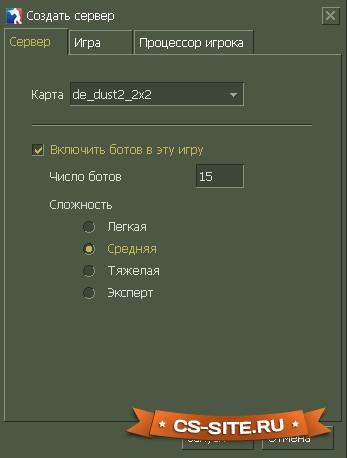
//—————————————————————————-
//
// All profiles begin with this data and overwrite their own
//
Default
Skill = 100
Aggression = 100
ReactionTime = 0.01
AttackDelay = 0
Teamwork = 100
WeaponPreference = none
Cost = 0
Difficulty = HARD
VoicePitch = 100
Skin = 0
End
Как добавить ботов в КС 1.6 в консоли
Следует прописать:
- bot_add — добавляет бота на спаун в рендом команду;
- bot_add_t — добавляет бота в кс за терров;
- bot_add_ct — так же само , только за КТ;
- bot_kill — убивает играющих ботов;
- bot_kick — кикнуть бота из сесии;
- kill_name — замочить бота по его нику;
На сервера пустышки добавляются аналогичным образом. Теперь добавить бота в cs 1.6 с использованием консольных команд очень легко!
Теперь добавить бота в cs 1.6 с использованием консольных команд очень легко!
Как создать ботов через меню КС 1.6
Чтобы остановить их и стрелять по неподвижным целям, напишите в консоли bot_stop 1, также bot_walk 1 заставляет их идти на шифте, а bot_knives_only 1 запрещает все, кроме ножа, это самый легкий тип тренировки.
Проблемы с ботами в counter strike 1.6?
Скачайте правильную кс:
- Попробуйте переустановить игру;
- Если боты сами не добавляются пропишите bot_add несколько раз;
- bot_quota 12 поможет создать лимит в 12 ботов.
Искусственный интеллект не заменит реального бойца, но поможет хорошо провести время!
Мы не рекомендуем переходить по ссылкам в комментариях из неизвестных источников. Только у нас сборки кс 1.6 проверены купленными версиями популярных антивирусов: КАСПЕРСКИЙ , АВАСТ, ESET, DR.WEB и других. В случае появления уведомления «Windows Smart Screen» для нормальной игры необходимо нажать «Выполнить в любом случае«.
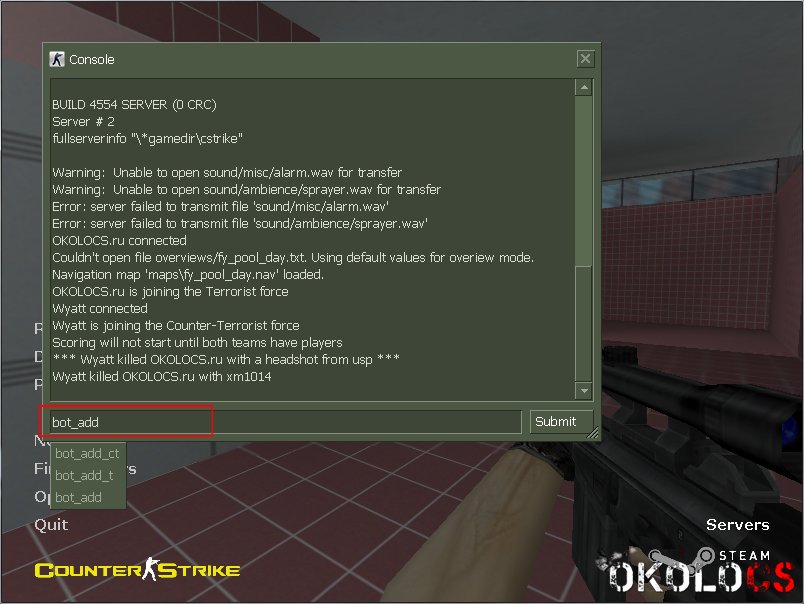
Гарантируем отсутствие вирусов!
Как добавить ботов в CS 1.6 — через консоль или меню
Добавление ботов позволяет отдохнуть от бесконечных пабликовых игр и отточить навыки стрельбы. Можно развлечься без интернета, пострелять пока друзья заняты. Поэтому информация как в контре 1.6 добавить ботов актуальна и полезна. Пустышки заменяют живых игроков и действуют подобно игрокам.
Для добавления соратников в контр страйк загрузите файлы к каталогу игры. В случае отсутствия в клиенте, нужные файлы можно добавить самостоятельно, используя установку.
Добавить ботов в cs 1.6 представляется возможным во время создания новой карты. Щелкните “
В продвинутом мастере находится настройка начальной суммы денег игры и разрешение на взятие определенного оружия. Необходимо прописать количество создаваемых bots в главном меню, лучше использовать нечетное количество. Чтобы активировать ботов на сервер кс 1.6 необходимо воспользоваться консольными командами. Боты самостоятельно вызываются за обе команды.
Необходимо прописать количество создаваемых bots в главном меню, лучше использовать нечетное количество. Чтобы активировать ботов на сервер кс 1.6 необходимо воспользоваться консольными командами. Боты самостоятельно вызываются за обе команды.
Как добавить ботов в КС 1.6 через консоль
Команды добавления ботов кс 1.6 актуальны и легко запоминаются. Следует открыть консоль для вписывания читов и добавления болванок. Нажмите тильду “~”, или Ё под кнопкой Esc. Используйте специальные команды добавления соратников и врагов.
Следует прописать:
- bot_add — спавнит в игре пустышку;
- bot_add_t — аналогично прошлой команде, за тиму террористов;
- bot_add_ct — аналогично, за команду контр-террористов;
- bot_kill — убивает играющих персонажей на карте, ведь наблюдать за игрой не так интересно, как играть самому;
- bot_kick — окончательно выгнать болванку из сессии;
- kill_name — использовать для убийства определенной пустышки, по имени;
- kick_name — удаляет определенного персонажа навсегда.

На сервера пустышки добавляются аналогичным образом. Теперь добавить бота в cs 1.6 с использованием консольных команд очень легко!
Как создать ботов через меню КС 1.6
Если версия игры не предусматривает создание болванок, следует установить самостоятельно. Скачайте архив и киньте к файлам корневой папки с counter strike. Разархивируйте элементы, не перемещая папки, а доставая содержимое и перемещая в папку с аналогичным названием. Система потребует заменить определенные файлы, с чем пользователь должен согласится. Следует закончить установку перезагрузкой компьютера. Запуск на карту описан в первом разделе статьи.
Почему не добавляются боты в counter strike 1.6?
Причин почему не добавляются боты в cs 1.6 существует много, как вариантов решения проблемы:
- проверьте названия папок установки и папок архивов. Стоит переустановить игру;
- боты не появляются на карте. Следует проверить включены ли они при создании карты и сменить локацию на популярную, например de_dust2.
 Не все болванки могут анализировать новые карты;
Не все болванки могут анализировать новые карты; - при шуме и нагревании компьютера, а также лагании картинки — стоит уменьшить количество вызываемых пустышек. Топовые компьютеры тоже начинают лагать, если вызвать сотню болванок кс 1.6.
Пользуйтесь искусственным интеллектом игры с удовольствием!
Похожие статьи
Гарантируем отсутствие вирусов!
Руководство Как добавить ботов в кс 1.6 через консоль | farap.ru
Всем привет. В этой статье я расскажу, как можно добавить ботов в кс 1.6. Играя с ботами, можно отточить или опробовать новые техники и тактики, улучшить точность стрельбы и реакцию, да и вообще очень сильно повысить свой скилл в Конт страйк 1.
Добавляем ботов с помощью консольных команд
Запустите консольную команду, нажав кнопку `(тильда или буква Ё в русской раскладке) — предварительно переключившись на английскую раскладку. Если консоль не запускается, то её нужно в первый раз активировать, для этого введите команду sv_cheats 1.
Далее прописываем команду bot_add и боты по одному и по очереди будут добавляться в обе команды.
Также можно прописать команду b
Чтобы избавиться от всех ботов на карте, можно прописать команды bot_kick (кикнуть ботов) или bot_kill (убить ботов).
Для остановки ботов введите команду bot_stop.
Команда bot_dont_shoot
Если у вас стоит игра Контр Страйк с нормальным чистым клиентом, то в ней, как правило, можно и установить сложность ботов. Для этого Прописываем в консоли Команду bot_difficulty и ставим значение:
0 — лёгкая
1 — нормальная
2 — сложная
3 — эксперт
Проверяете эти команды в своей версии Контры 1.6 , возможно, они помогут вам постепенно прогрессировать, даже играя с ботами.
Видео как добавить ботов в кс 1.6
Дополнительные консольные команды для добавления оружия ботам Counter-Strike
В игре counter strike 1.
bot_snipers_only — включает и отключает использование ботами только снайперских винтовок.
bot_knives_only — включает и отключает использование ботами только ножей
bot_pistols_only — включает и отключает использование ботами только пистолетов
bot_all_weapons — отменить предыдущие действия и разрешить снова ботам использовать всё оружие.
bot_allow_grenades 0/1 — запрещает или разрешает ботам использовать гранаты в игре
bot_allow_machine_guns 0/1 — запрещает или разрешает ботам использовать пулемёты в игре
bot_allow_pistols 0/1 — запрещает или разрешает ботам использовать пистолеты в игре
bot_allow_rifles 0/1 — запрещает или разрешает ботам использовать пулемёты винтовки в игре
bot_allow_shotguns 0/1 — запрещает или разрешает ботам использовать пулемёты шотганы в игре
bot_allow_snipers 0/1 — запрещает или разрешает ботам использовать пулемёты снайперские винтовки
bot_allow_sub_machine_guns 0/1 — запрещает или разрешает ботам использовать пистолеты-пулемёты
Другой способ создания ботов
Также ботов можно запустить если нажать в игре клавишу H.
Итак, если я помог вам разобраться, в том как добавить бота в игру Контр-Страйк. То благодарим меня в комментариях или пишем конструктивные предложения. Хейтерские коменты будут просто удаляться. Напоминаю что скачать Counter-Strike с ботами можно на сайте download-cs.net.
Discord Установить и использовать Rythm Bot — tech
Команды и функции RythmBot
play Воспроизведение песни с заданным именем или URL-адресом
отключить Отключить бота от голосового канала, в котором он находится
np Показывает, какую песню бот играет в данный момент
псевдонимов Список псевдонимов команд
ping Проверяет время ответа бота на Discord
пропустить Пропускает текущую воспроизводимую песню
поиск Переход к определенной точке в текущей дорожке
soundcloud Ищет в Soundcloud песню
remove Удаляет определенную запись из очереди, например песни
loopqueue Зацикливает всю очередь
search Ищет на YouTube результаты URL
stats Показывает статистику бота
loop 90 004 Зациклить текущую воспроизводимую песню
donate Предоставляет информацию о пожертвовании в поддержку создателей ботов Rythm
shard Проверяет ваш сегмент
join Вызывает бота на ваш голосовой канал
lyrics Gets текст текущей песни
info Информация о боте Rythm
возобновить Возобновить приостановленную музыку
settings Изменить настройки Rythm
move Перемещает определенную песню на первую позицию в очереди или на выбранную позицию
вперед Вперед на определенную величину в текущем треке
skipto Переход на определенную позицию в очереди
clear Очищает очередь
replay Сбросить прогресс текущего песня
clean Удаляет сообщения и команды бота
900 02 пауза Приостанавливает текущую воспроизводимую дорожкуremovedupes Удаляет повторяющиеся песни из очереди
volume Проверить или изменить текущую громкость
перемотать назад Перемотать на определенную величину в текущей дорожке
playtop Как команда play, но очереди сверху
playskip Добавляет песню в начало очереди, затем пропускает ее
shuffle Перемешивает очередь
queue Просмотр очереди. Для просмотра разных страниц введите команду с указанным номером страницы после нее (очередь 2)
Для просмотра разных страниц введите команду с указанным номером страницы после нее (очередь 2)
leavecleanup Удаляет песни отсутствующего пользователя из Очереди.
Как установить Z-Bot для Counter-Strike 1.6 [Counter-Strike 1.6] [Руководства]
Вот как установить ZBOT для Counter-Strike 1.6. Думайте о ZBOT как о дополнении к Counter-Strike 1.6. Counter-Strike 1.6 не позволяет вам играть в одиночку против ботов. Таким образом, вместо этого есть файлы, которые называются ZBOT, которые позволяют вам играть с ботами, если файлы правильно установлены в вашу папку cstrike.C: \ Program Files \ Steam \ steamapps \ your \ _email \ counter-strike \ cstrike
Также вы хотите сделать резервную копию вашего файла liblist.gam внутри папки cstrike (Steam). Это была бы хорошая идея, так что на всякий случай, если вы хотите удалить Zbot — вы можете. Совет: переместите файл на рабочий стол и сделайте его скрытым.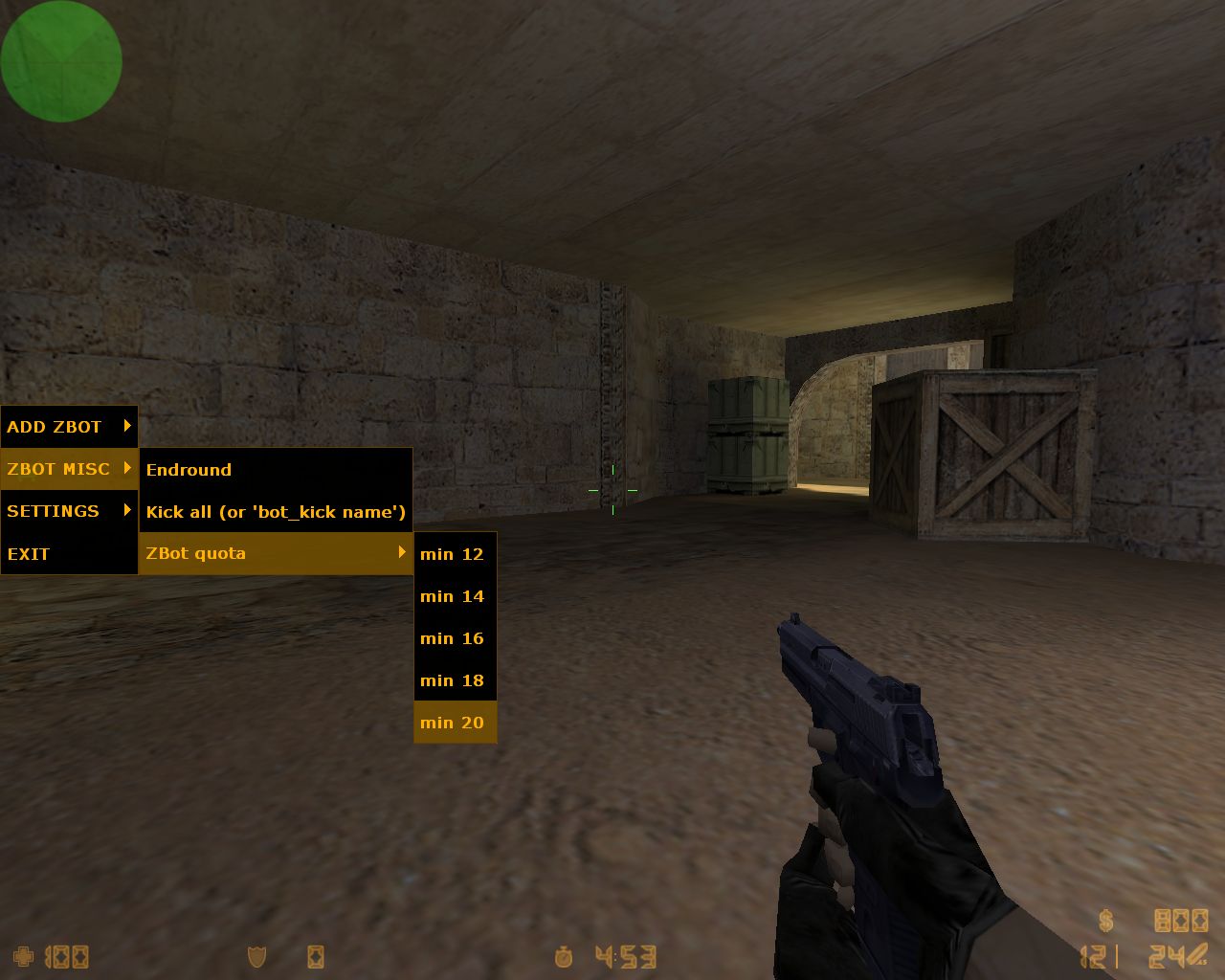
Теперь приступим.
1) Зайдите в Google и введите ZBOT для Counter-Strike 1.6 или просто скачайте здесь.
(Если ссылка не битая). Есть разные сайты, с которых вы можете скачать ZBOT.
2) Извлеките файлы во временное место в место, которое вы легко запомните; предпочтительно рабочий стол.
3) Откройте только что добавленную папку ZBOT и дважды щелкните Zbot. Дважды щелкните еще раз на cstrike.
4) Теперь откройте папку cstrike по пути C: \ Program Files \ Steam \ steamapps \ your_email \ counter-strike \ cstrike. Измените размер обоих окон cstrike так, чтобы они были обращены друг к другу.Это самый простой способ передачи файлов между двумя папками.
ПРИМЕЧАНИЕ. Две папки cstrike будут сбивать с толку. Я отмечу, какие папки cstrike какие.
(Как видно на снимке экрана A).
5) Посмотрите первую папку dlls в папке ZBOT. Внутри этой папки находится файл zbotcz.dll. Переместите его в папку dll в папке Steam.
(Как видно на снимке экрана B).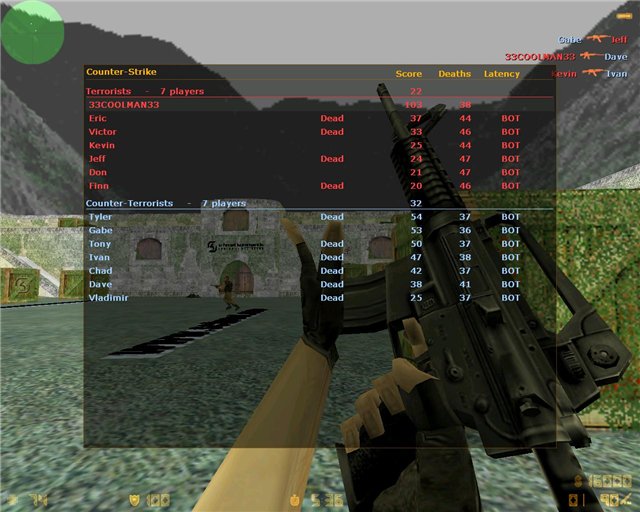
6) Далее идет папка Sounds в папке ZBOT. Выделите обе папки, misc и radio, с помощью мыши и переместите их обе в папку Sounds в папке Steam.
(Как видно на снимке экрана C).
7) Затем посмотрите в папке Sprites в папке ZBOT файл с именем shadow \ _circle.spr. Перетащите этот файл в папку со спрайтами в папке Steam.
(Как видно на снимке экрана D).
8) И последнее, но не менее важное: выделите все остальные файлы: BotCampaignProfile, BotChatter, BotProfile, commandmenu.txt, zbot \ _command и liblist.gam в папке ZBOT и переместите их в папку Steam.
(Как видно на снимке экрана E).
Для удаления ZBOT:
———————
Удалите эти файлы в папке cstrike (STEAM).
1) ЗВУК — — разное | радио
2) dll — — zbotcz.dll
3) Спрайты — — shadow \ _circle.spr
4) BotCampaignProfile | BotChatter | BotProfile | commandmenu.txt | zbot \ _command.txt
5) Удалите файл liblist.gam, затем перейдите на рабочий стол и отобразите liblist.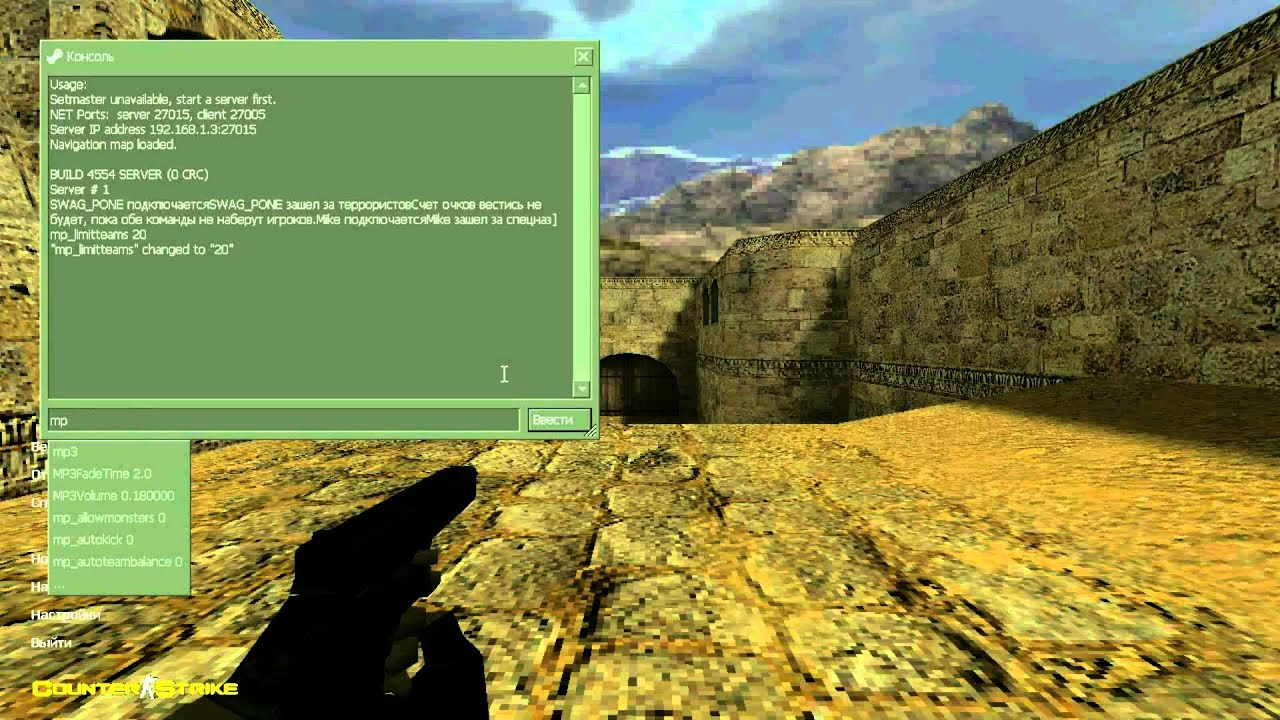 gam, который вы скрыли ранее, а затем переместите его в папку cstrike (STEAM).
gam, который вы скрыли ранее, а затем переместите его в папку cstrike (STEAM).
Как работать с ZBOT?
—————————
Войдите в Counter Strike 1.6 и выберите «Новая игра». Выберите свою карту и любые другие учетные данные, которые вы хотите иметь (предел раунда и т. Д.) В другом меню.
Когда ваша карта загружается и вы запускаете игру. Нажмите «H» на клавиатуре. Это вызовет меню.
(Как видно на снимке экрана F).
— Quick Add Bot
Добавляет квоту в один бот противостоящей стороне. (Если вы в команде террористов, бот будет добавлен к стороне CT, и наоборот).
— Установить уровень бота
Устанавливает уровень сложности бота (ов). Сложности бывают: легкие, средние, сложные и профессиональные.
— Добавить конкретного бота
Добавляет бота в любую из двух команд, T и CT. У тебя есть выбор.
— Конец раунда
На этом завершается текущий раунд матча.
— убить всех ботов
Убивает всех ботов на карте.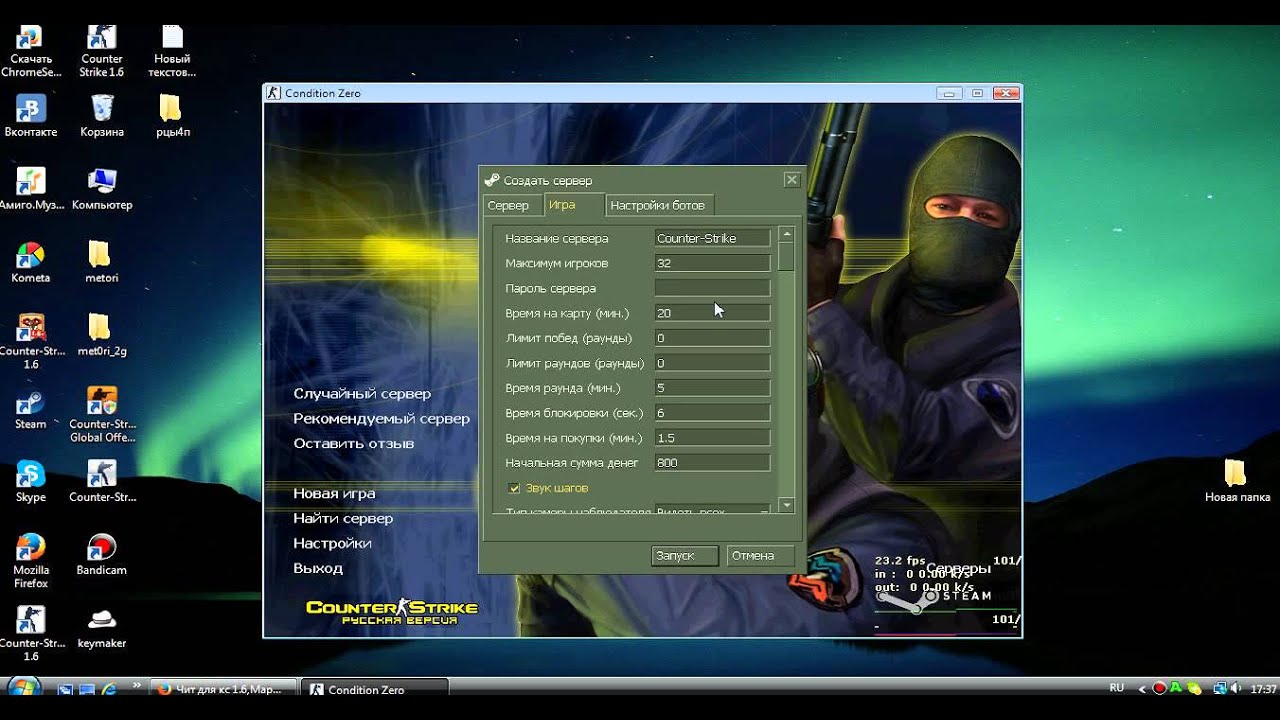
— Квота ботов
Это добавит квоту из пяти, семи и девяти ботов на карту.Конечно, это уравновешивает команду.
— Режим оружия
Только ножи => Это позволит ботам использовать только ножи.
Только пистолеты => Это позволит ботам использовать только пистолеты.
Только снайперы => Это позволит ботам использовать только снайперские винтовки.
Все оружие => Это позволит ботам использовать все оружие.
Разрешить щит => Это позволит ботам использовать тактический щит.
Разрешить дробовик => Это позволит ботам использовать дробовики.
— Bot Join Team
Terrorist => Следующий добавленный вами бот будет добавлен в эту команду.
Counter Terrorist => Следующий добавленный вами бот будет добавлен в эту команду.
— Bot Stop
On => Остановит всех ботов на месте. Это замечательно, если вы хотите делать скриншоты скинов и тому подобное, чтобы размещать их на fps: D.
off => Отключает опцию, если установлено значение «on».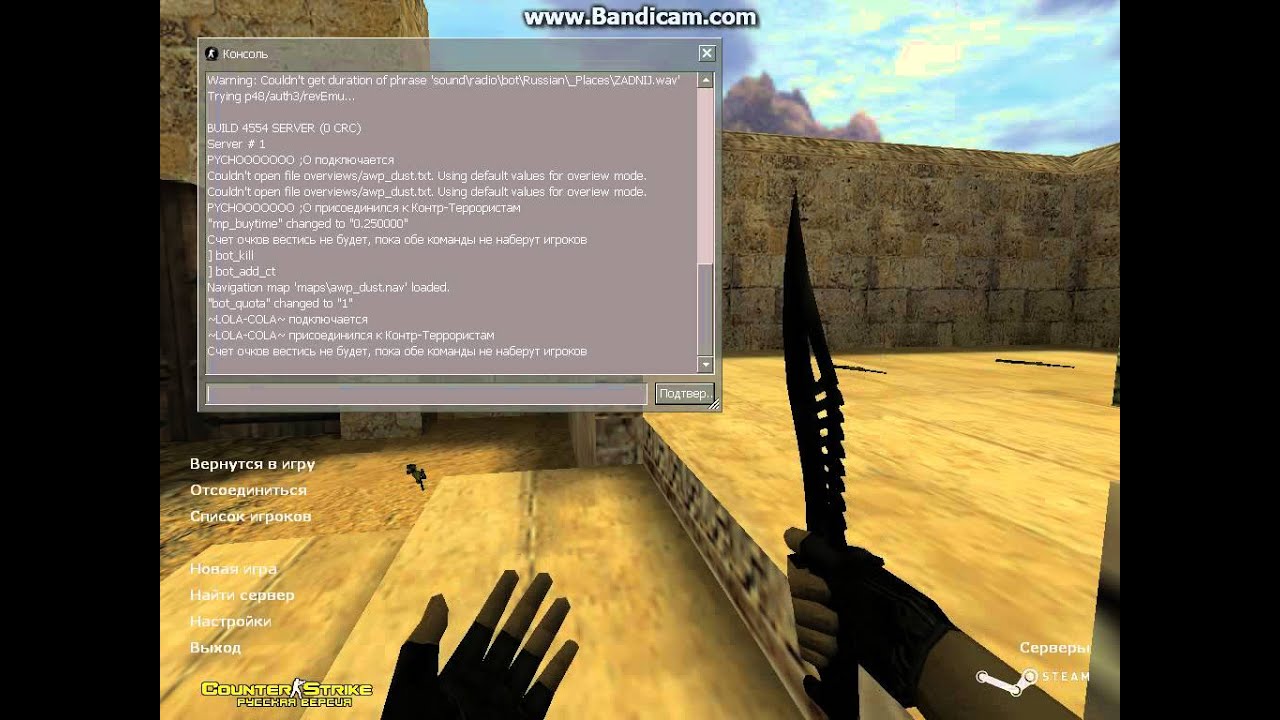
— Изменение карты
Изменяет карту.
— Настройки
Пауза => Пауза в игре
Перезагрузка => Перезапуск карты
Обратная связь приветствуется.
ПРИМЕЧАНИЕ. Это также работает в Windows Vista.
Подготовка и запуск бота
Мы наконец-то подошли к интересным моментам! Поскольку ваш бот сейчас находится на вашем сервере, следующим шагом будет начать кодирование и разместить его в сети!
Создание файла бота
Откройте предпочтительный редактор кода (будь то Visual Studio Code, Atom, Sublime Text или любой другой редактор по вашему выбору) и создайте новый файл. Если вы новичок и не знаете, что использовать, используйте Visual Studio Code.
Рекомендуется сохранить файл как index.js , но вы можете называть его как хотите, если он заканчивается на .js .
СОВЕТ
Вы можете быстро создать новый файл, используя сочетание клавиш Ctrl + N на клавиатуре, а затем используя Ctrl + S , чтобы сохранить файл.
Вход в Discord
После создания нового файла быстро проверьте, все ли у вас настроено правильно. Скопируйте и вставьте следующий код в свой файл и сохраните его.Не волнуйтесь, если вы не поймете это сразу — это будет объяснено немного подробнее после этого.
Вернитесь в окно консоли, введите node your-file-name.js и нажмите Enter. Если вы видите Ready! Сообщение через несколько секунд, готово! Если нет, попробуйте вернуться на несколько шагов назад и убедитесь, что вы все выполнили правильно.
СОВЕТ
Не хочется каждый раз вводить имя файла? Откройте файл package.json и найдите что-то вроде "main": "index.js " и измените " index.js " на любое имя вашего файла. После сохранения вы можете просто запустить узел . Ярлык в консоли, чтобы начать процесс!
Пояснение кода запуска
Вот тот же код с комментариями, чтобы было легче понять, что происходит.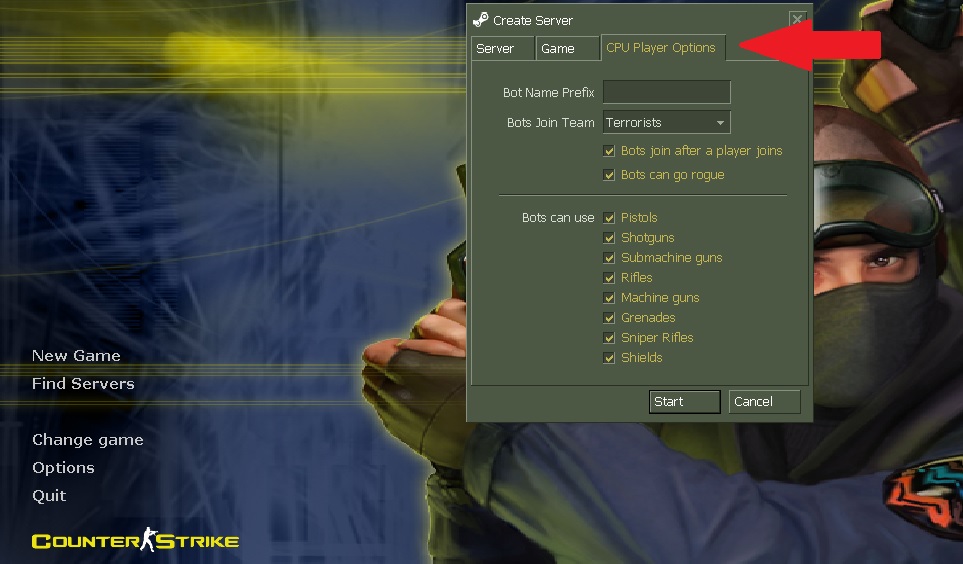.jpg)
Хотя это не так уж и много, хорошо знать, что делает каждый бит вашего кода. Но в настоящее время это ничего не даст Вы, вероятно, захотите добавить некоторые команды, которые запускаются всякий раз, когда кто-то отправляет конкретное сообщение, не так ли? Тогда давайте приступим к этому!
Прослушивание сообщений
Во-первых, обязательно закройте процесс в консоли.Вы можете сделать это, нажав Ctrl + C внутри консоли. Вернитесь в редактор кода и добавьте следующий фрагмент кода над строкой client.login () .
Обратите внимание, что в коде используется . На , а не .once , как в событии готовности. Это означает, что он может срабатывать несколько раз. Сохраните файл, вернитесь к своей консоли и снова запустите процесс. Всякий раз, когда сообщение отправляется внутри канала, к которому у вашего бота есть доступ, его содержимое записывается на вашу консоль.Давай, попробуй!
СОВЕТ
Внутри консоли вы можете нажать стрелку вверх на клавиатуре, чтобы вызвать последние выполненные вами команды.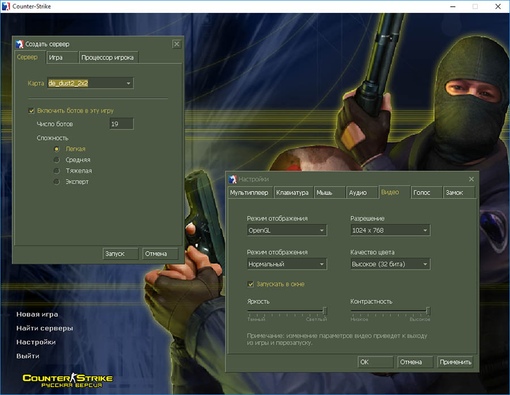 Нажатие
Нажатие вверх, , а затем . Введите после закрытия процесса — это хороший и быстрый способ снова запустить его (в отличие от ввода имени каждый раз).
Ответ на сообщения
Вход в консоль — это здорово и все такое, но на самом деле это не дает никакой обратной связи для конечного пользователя. Давайте создадим базовую команду ping / pong, прежде чем переходить к созданию настоящих команд.Удалите строку console.log (message.content) из своего кода и замените ее следующей:
Перезагрузите своего бота, а затем отправьте ! Ping на канал, к которому ваш бот имеет доступ. Если все пойдет хорошо, вы должны увидеть что-то вроде этого:
Учебный бот Бот 08.01.2021
Понг.
Вы успешно создали свою первую команду бота Discord! Интересный материал, не правда ли? Это только начало, давайте перейдем к созданию еще нескольких команд.
Результирующий код
Если вы хотите сравнить свой код с кодом, который мы создали до сих пор, вы можете просмотреть его в репозитории GitHub. Вот .
Вот .
Создайте бота с помощью Microsoft Teams
Обзор
Боты становятся все более популярными в настоящее время благодаря своей способности взаимодействовать с конечными пользователями и отвечать на их запросы. В Microsoft Teams можно легко настроить ботов, чтобы помочь Microsoft Teams более интерактивно взаимодействовать с конечными пользователями.
В этой статье мы рассмотрим, как настроить бота и интегрировать его с командами Microsoft.
Что такое бот?
На данный момент большинство из нас знает, что такое бот и как с ним взаимодействовать. Но все же, чтобы затронуть тему, мы быстро познакомимся с основами ботов.
Проще говоря, бот — это приложение, которое может выполнять автоматизированные задачи, от простых до сложных по своей природе. Очень простой пример бота — чат-бот, который отвечает на запросы пользователей по ключевым словам, введенным пользователями.
Для тех, кто использует операционную систему Windows 10, Кортана — знакомый бот. Siri также является одним из популярных ботов для мобильных пользователей.
Siri также является одним из популярных ботов для мобильных пользователей.
В этой статье мы создадим бота с помощью Microsoft Azure и будем использовать его в Microsoft Teams.
Для начала нам понадобятся следующие инструменты / приложения
- Подписка MS Azure
- Microsoft Teams
- Visual Studio
Создание бота с помощью MS Azure
- Открыть портал Azure ( https: // portal .azure.com ).
- Щелкните Создать> AI + Cognitive Services> Бот для веб-приложений.
- Укажите информацию в форме для создания бота.
- Укажите имя бота.
- Выберите свой ценовой уровень (F0 бесплатно).
- Выберите шаблон бота. (Для этой статьи я выбрал вопрос и ответ).
- Нажмите «Создать», чтобы начать создание бота.
- Следите за вкладкой уведомлений, чтобы узнать о ходе развертывания бота.
 Подождите, пока развертывание завершится успешно.
Подождите, пока развертывание завершится успешно. - Щелкните «Перейти к ресурсу», чтобы открыть страницу настроек бота.
- Щелкните «Настройки».
- Запишите идентификатор приложения Microsoft.
- Щелкните «Управление ссылкой» рядом с идентификатором приложения Microsoft.
- При необходимости вы можете изменить пароль здесь.
- Нажмите «Сохранить» в конце страницы, чтобы сохранить изменения в приложении.
Получите приложение Microsoft Azure Bot Application Solution
- Нажмите «Сборка».Здесь у вас есть несколько вариантов выбора, как работать с вашим кодом.
- Онлайн-редактор кода
- Загрузить исходный код
- Нажмите «Загрузить zip-файл», чтобы получить исходный код.
- Откройте исходный код в Visual Studio.
- Добавьте ниже пары «ключ-значение» в разделе «Настройки приложения» в файле Web.
 Config.
Config. - <добавить ключ = "AzureWebJobsStorage" значение = "DefaultEndpointsProtocol = HTTPS; имя_учетной_записи = ndazurebot; AccountKey = pyOxkkjksg6L55eYtsuBi0UG5mdPuK6H0piPuW6 + 4mC9xPvOUcWqFcng ==;" />
- <добавить ключ = "QnASubscriptionKey" значение = "2b523241d6b4a5c105a6e0ad7e" />
-
- Вы можете получить все указанные выше значения в НАСТРОЙКИ СЛУЖБЫ ПРИЛОЖЕНИЯ> Настройки приложения.
- В Visual Studio нажмите F5 или запустите решение.
Устранение неполадок
Если ваше приложение не работает должным образом, попробуйте следующие варианты.
- Обновите пакеты Nuget до последней стабильной версии
- Замените все экземпляры Utils.GetAppSetting на ConfigurationManager.AppSettings
Протестируйте своего бота локально
- Загрузите и установите эмулятор Bot Framework из https: // emulator.
 botframework.com
botframework.com - После установки откройте установленный эмулятор бота.
- Щелкните Эллипсы, щелкните Параметры.
- Загрузите ngrok с https://ngrok.com/download.
- Укажите путь к ngrok.exe.
- Нажмите «Сохранить».
- Протестируйте своего бота локально.
- Откройте службу приложений Azure Bot.
- Щелкните «Получить профиль публикации».
- Щелкните правой кнопкой мыши решение Visual Studio, выберите «Опубликовать…»
- Нажмите «Импорт» и выберите загруженный профиль публикации.
- Нажмите «Далее».
- Нажмите «Далее».



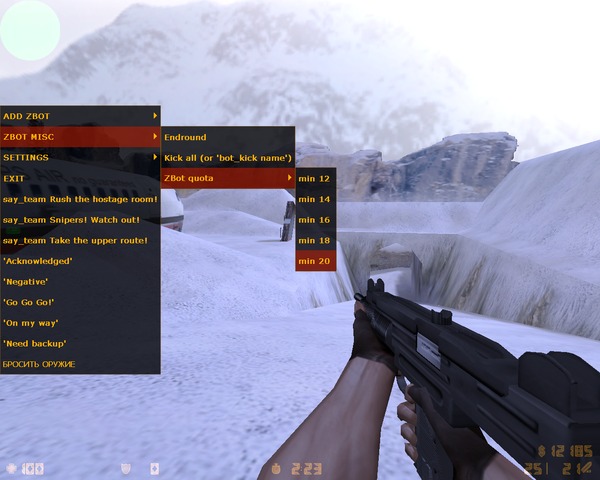 Не все болванки могут анализировать новые карты;
Не все болванки могут анализировать новые карты; Подождите, пока развертывание завершится успешно.
Подождите, пока развертывание завершится успешно.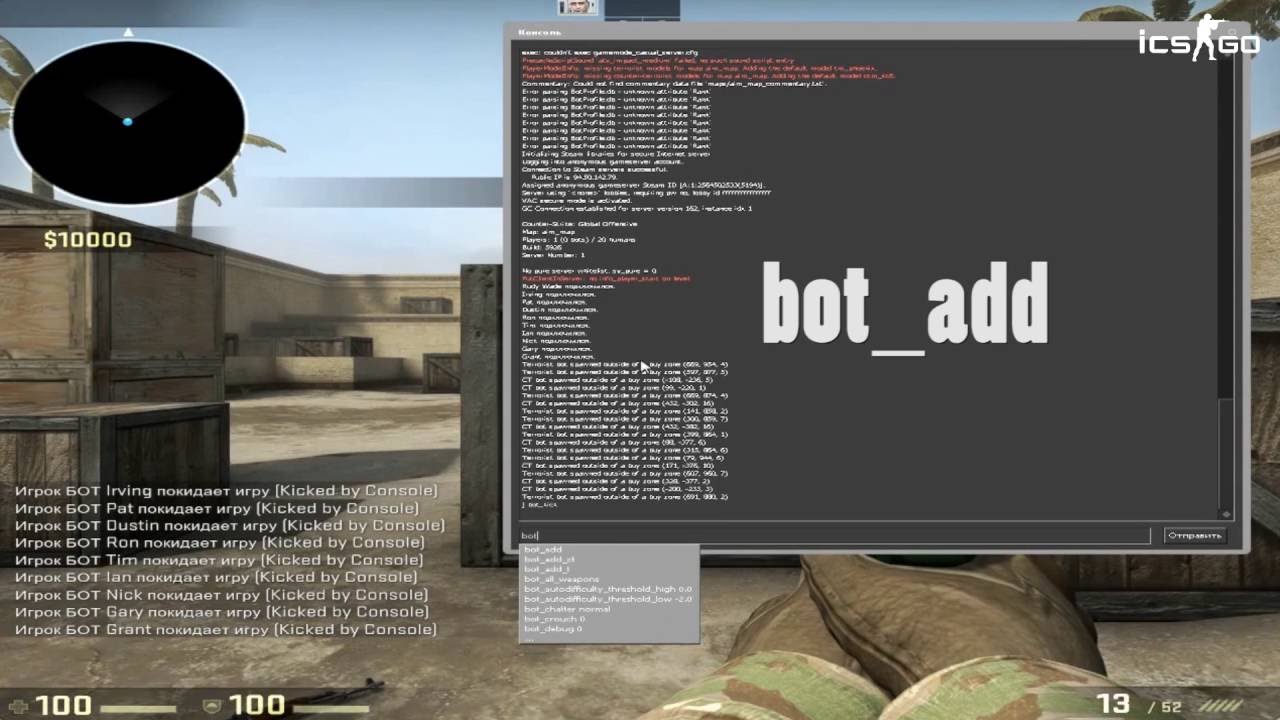 Config.
Config.  botframework.com
botframework.com 